Nedgrader Samsung Galaxy Note 20 Ultra Android 11 til 10
Miscellanea / / November 19, 2021
Samsung lancerede for nylig Android 11.0-opdateringen til Galaxy Note 20 Ultra-enheden globalt, som bringer en ny fornyet brugergrænseflade, ny notifikationsstil, dashboard til beskyttelse af personlige oplysninger og mange flere til bordet. Hvis du har installeret Android 11 og vil nedgrader tilbage til Android 10, så er denne guide noget for dig.
I denne rollback-guide viser vi dig, hvordan du nedgraderer Galaxy Note 20 Ultra fra One UI 3.0 til 2.0, dvs. fra Android 11 til 10. Dette oversættes umiddelbart til det faktum, at enhedsejerne var i stand til at byde velkommen til en overflod af nye funktioner.
Nogle brugere foretrækker dog stadig den ældre OneUI 2.0 frem for den nyere. For nogle er den høje grad af tilpasninger alt for meget at forholde sig til. På samme måde har andre klaget over nogle få fejl og underliggende problemer. Ligeledes er der stadig nogle apps, der ikke er kompatible med den seneste Android-opdatering. Så hvis du også står over for sådanne problemer, så er der en praktisk vej ud. Du kan nemt nedgradere din Samsung Galaxy Note 20 Ultra fra One UI 3.0 til 2.0, dvs. fra Android 11 til 10. Her er de nødvendige instruktioner i denne henseende.
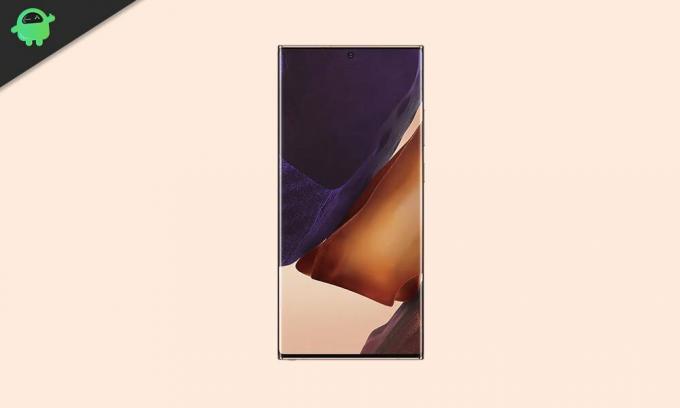
Sideindhold
-
Nedgrader Galaxy Note 20 Ultra One UI 3.0 til 2.0 | Gendan Android 11 til 10
- TRIN 1: Tag en sikkerhedskopi af enheden
- TRIN 2: Installer Odin
- TRIN 3: Download Rollback Firmware
- TRIN 4: Boot Galaxy Note 20 Ultra til downloadtilstand
- TRIN 5: Nedgrader Galaxy Note 20 Ultra One UI 3.0 til 2.0
Nedgrader Galaxy Note 20 Ultra One UI 3.0 til 2.0 | Gendan Android 11 til 10
Hele instruktionerne er blevet opdelt i separate afsnit for at lette forståelsen. Følg med i nøjagtig samme rækkefølge som nævnt.
TRIN 1: Tag en sikkerhedskopi af enheden
Til at begynde med, tag en backup af alle data på din enhed. Dette skyldes, at nedenstående nedgraderingsproces kan slette alle data.
TRIN 2: Installer Odin
Næste op, installer Odin Værktøj på din pc. Dette vil blive brugt til at installere nedgraderingsfirmwaren på din enhed.

TRIN 3: Download Rollback Firmware
På samme måde skal du downloade rollback-firmwaren til din enhed. Dette vil hjælpe dig med at nedgradere din Galaxy Note 20 Ultra fra One UI 3.0 til 2.0, dvs. fra Android 11 til 10. Du kan downloade Android 10-firmwaren ved hjælp af Frija Værktøj eller den Samfirm værktøj. Bare sørg for kun at downloade den firmware, der svarer til din region.

Annoncer
TRIN 4: Boot Galaxy Note 20 Ultra til downloadtilstand
På samme måde bliver du nødt til at starte din enhed til downloadtilstand. For at gøre det skal du slukke for din enhed. Tryk og hold derefter lydstyrke ned + lydstyrke op sammen, og tilslut din enhed til pc'en via USB-kabel. Så snart du ser downloadtilstanden, skal du slippe alle tasterne. Til sidst skal du bruge Lydstyrke op-tasten til at vælge indstillingen OK. Det er det. Din Galaxy Note 20 Ultra vil nu blive startet til downloadtilstand.

TRIN 5: Nedgrader Galaxy Note 20 Ultra One UI 3.0 til 2.0
Nu hvor du har udført ovenstående fire trin, kan du starte med nedgraderingsprocessen.
Annoncer
- Til at begynde med skal du udpakke nedgraderingsfirmwaren på din pc. Du bør få AP-, BL-, CP-, CSC- og Home CSC-filerne i .tar.md5-formatet.

- Start derefter Odin Tool og tilslut din enhed til pc'en via USB-kabel. Sørg for, at den er startet til downloadtilstand.
- Så snart forbindelsen er etableret, vil Odins ID: COM-port blive fremhævet. Dette betyder, at værktøjet har identificeret din enhed i downloadtilstand.

- Det er nu tid til at indlæse firmwarefilerne til Odin. Så først og fremmest skal du klikke på værktøjets BL-knap og indlæse BL-firmwarefilen.
- Gør det samme for AP, CP og CSC. Husk, at du skal indlæse Home CSC-filen og ikke den normale under CSC-sektionen.
- Når du har indlæst alle firmwarefilerne, skal du gå til sektionen Indstillinger i Odin. Aktiver nu mulighederne 'Auto Reboot' og 'F.Reset Time'.

- Når det er gjort, skal du trykke på Start-knappen og vente på, at installationen er fuldført.
- Når det er gjort, viser værktøjet PASS-meddelelsen, og din enhed genstarter til Android 10 OS.

- Du kan nu frakoble enheden fra pc'en og lukke Odin Tool.
Det er det. Dette var trinene til at nedgradere din Galaxy Note 20 Ultra fra One UI 3.0 til 2.0, dvs. fra Android 11 til 10. Hvis du har spørgsmål vedrørende de førnævnte instruktioner, så lad os det vide i kommentarfeltet nedenfor. Afrunding, her er nogle lige så nyttige iPhone tips og tricks, PC tips og tricks, og Android tips og tricks der fortjener din opmærksomhed.

![Sådan installeres lager-ROM på CKK M30s [Firmware Flash File / Unbrick]](/f/184aa6356fd8e302c55819ec8efcbfdc.jpg?width=288&height=384)

![Sådan går du ind i gendannelsestilstand på Lava X28 Plus [lager og brugerdefineret]](/f/1784ac67cbc059595661bb90b122b4ff.jpg?width=288&height=384)